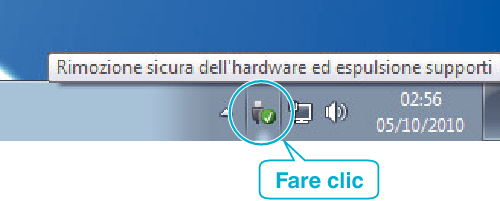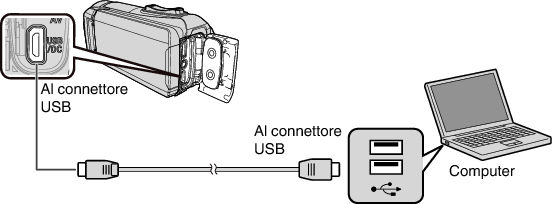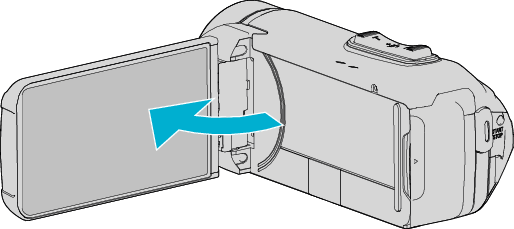Backup dei file senza l’uso del software fornito
Copiare i file su un computer utilizzando la seguente modalità.
Questa operazione non può essere completata se la rimanente carica della batteria non è sufficiente. Anzitutto caricare completamente la batteria.
Collegare al PC utilizzando il cavo USB in dotazione.
Prima di connettere il cavo, chiudere il monitor LCD per spegnere l’unità.
Aprire il monitor LCD.
L’unità si accende e compare il menu “SELEZ. DISPOSITIVO”.
Toccare “RIPRODUZIONE SU PC”.
Scollegare il cavo USB per tornare allo schermo di registrazione o di riproduzione.
Chiudere il programma Everio MediaBrowser 4, se si avvia.
La seguente schermata viene visualizzata al termine del funzionamento della videocamera.
Le operazioni devono essere effettuate sul computer prima della commutazione dello schermo.
(Windows 10)
Fare clic su “Questo PC” in “Sistema Windows”, quindi fare clic sull’icona “JVCCAM_MEM” o “JVCCAM_SD” di “Questo PC”.
(Windows 8)
Fare clic col tasto destro su “Computer” nel menu “Windows System Tool” per selezionare la casella di controllo, quindi fare clic sull’icona “JVCCAM_MEM” o “JVCCAM_SD”.
(Windows 7)
Selezionare “Computer” dal menu “Avvia”, quindi fare clic sull’icona “JVCCAM_MEM” o “JVCCAM_SD”.
Aprire la cartella contenente i file desiderati.
Copiare i file in una qualsiasi cartella del computer (desktop, ecc.).
Quando la videocamera e il PC sono collegati tramite un cavo USB, i supporti di registrazione sono di sola lettura.
Per modificare/visualizzare i file, utilizzare un software che supporta i file AVCHD (video)/JPEG (fermo immagine).
Le suddette operazioni su computer possono variare a seconda del sistema utilizzato.
Scollegamento dell’unità dal computer
Fare clic su “Rimozione sicura dell’hardware ed espulsione supporti”.
Cliccare su tutti gli “JVCCAM~”.
Scollegare il cavo USB e chiudere il monitor LCD.